One UI 5 มาพร้อมความสามารถในการปรับแต่งใหม่หลายอย่าง ทั้ง Stack Widgets, ลายน้ำบนภาพถ่าย Wallpaper หลายภาพบนหน้าจอล็อก แต่ทีเด็ดที่ Samsung นำเสนอก็คือความสามารถในการปรับแต่งรูปแบบนาฬิกาหรือ Clock style ได้หลากหลายกว่าเดิม เปลี่ยนสี, เปลี่ยนฟอนต์, ปรับสไตล์ หรือกระทั่งขยาย-ย่อขนาดก็ได้เช่นกัน ใช่แล้วครับวันนี้เราจะมาสอนวิธีปรับแต่งกัน

วิธีปรับรูปแบบนาฬิกาในหน้าล็อกบน One UI 5
- เข้าแอป Settings (การตั้งค่า)
- เลือกหมวด Lock screen (หน้าจอล็อก)
- เลือกที่ Edit Lock screen (แก้ไข หน้าจอล็อก)
- หรือเราจะเลือกแตะค้างที่หน้าจอล็อกตอนปลุกจอขึ้นมาก็ได้เหมือนกันครับ
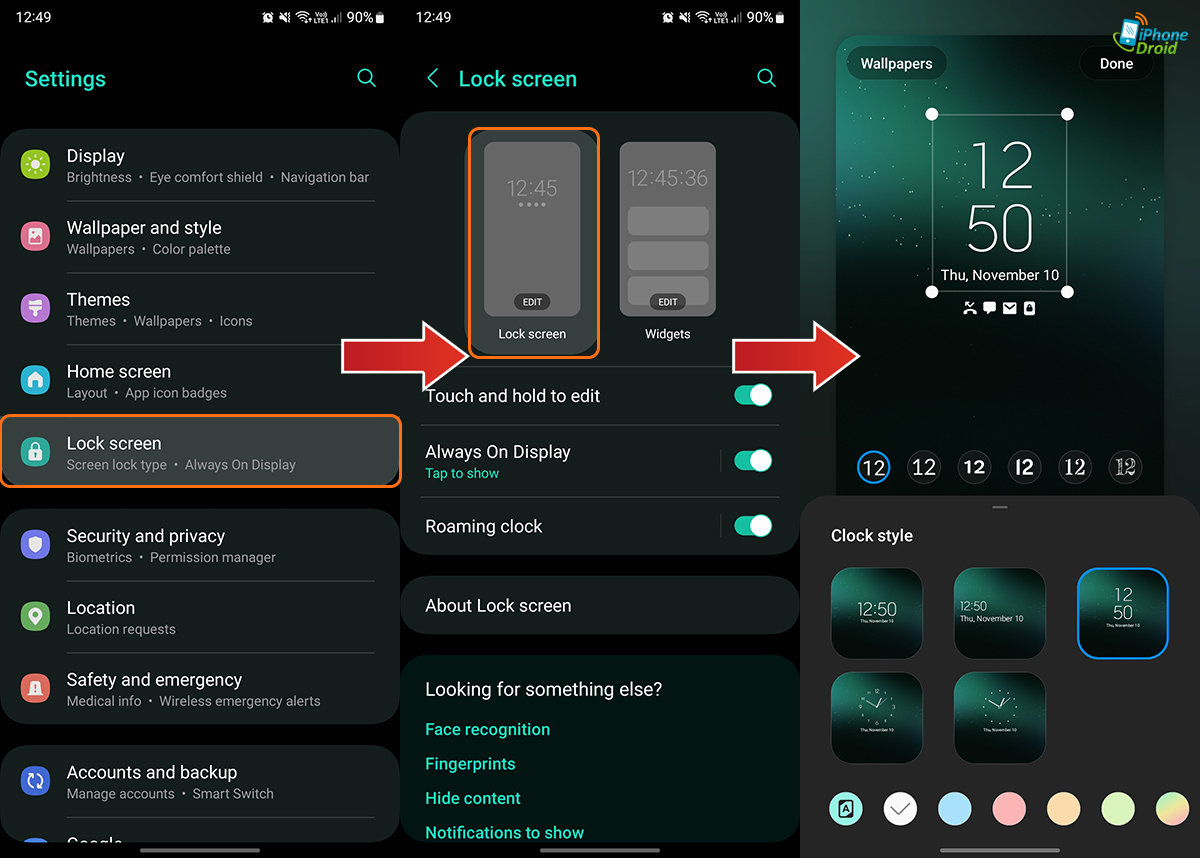
- กดที่รูปนาฬิกา
- เลือกปรับฟอนต์ของนาฬิกาได้ (มีให้เลือก 6 แบบ)
- เลือกปรับ Clock style ได้ (มีให้เลือก 5 แบบ)
- เลือกสีของนาฬิกาได้ จะเป็น Auto, แบบสีเดียว, แบบไล่สีหรือเลือกเองทั้งหมดก็ได้ครับ
- เราสามารถเลือกปรับขนาดของนาฬิกาได้จากการแตะที่ไอคอนวงกลมเพื่อขยาย-ย่อเพิ่มเติมได้
- กด Done (เสร็จสิ้น)
- เป็นอันเรียบร้อย
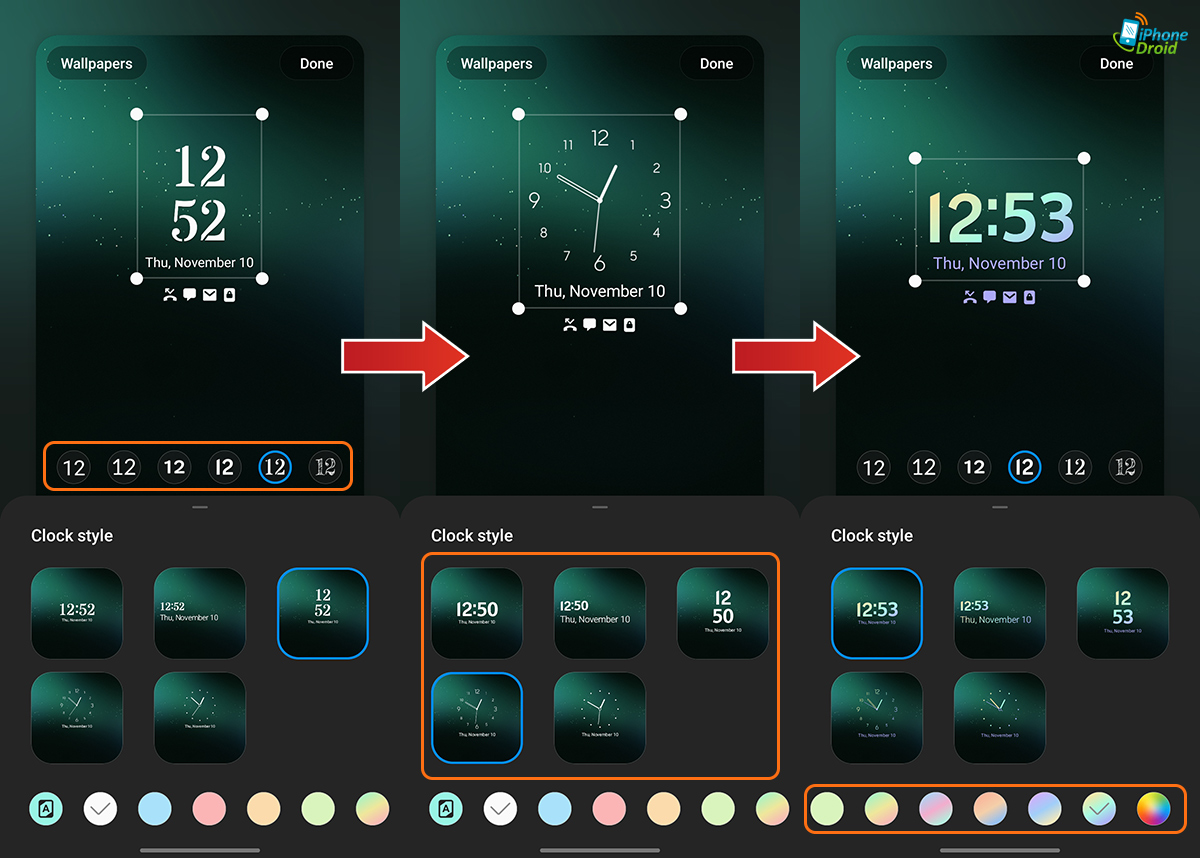
เท่านี้เราก็จะได้รูปแบบของนาฬิกาในหน้าจอล็อกที่ต่างจากค่าเริ่มต้นแล้วครับ เผื่อใครอยากปรับให้เข้ากับ Wallpaper ที่ใช้ก็เข้ามาปรับตามนี้ได้เลยครับ
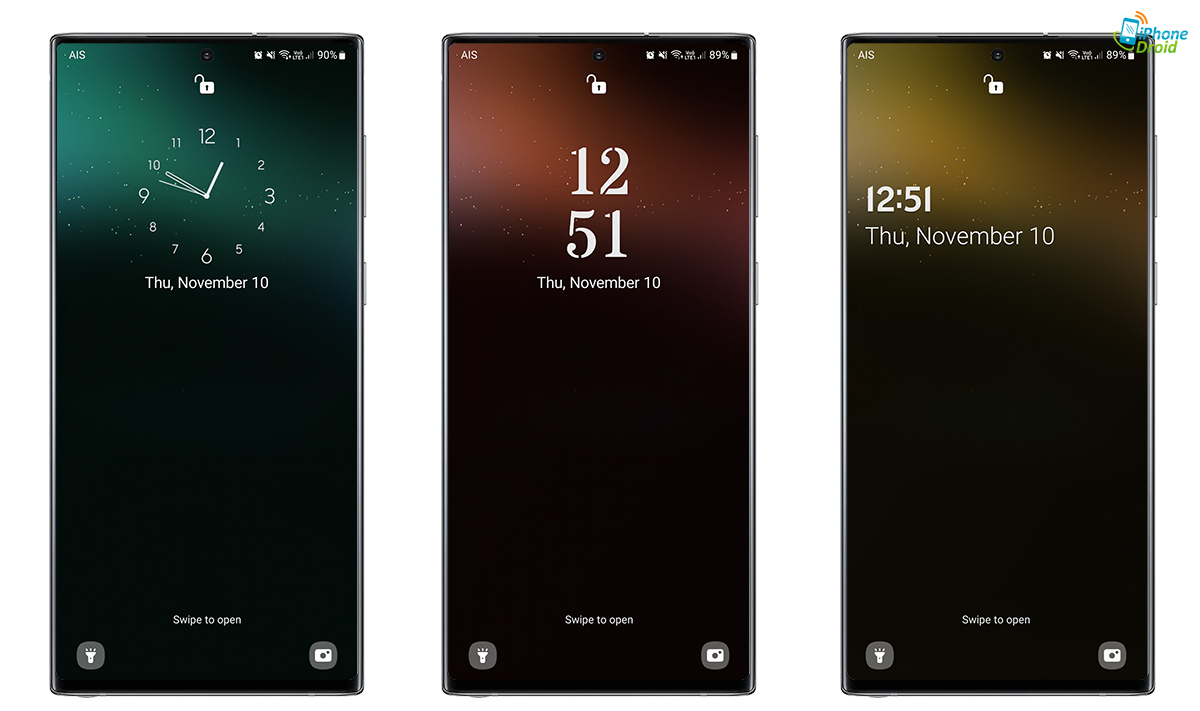
นอกจากนี้เรายังปรับรูปแบบของนาฬิกาในหน้า Always On Display ได้ด้วยเช่นกันเข้าไปที่ Settings > Loack screen > Always On Display > Clock Style ครับ
อย่าลืมกดติดตามแฟนเพจ @iPhoneDroid.net และทวิตเตอร์ @iPhone_Droid จะได้ไม่พลาดข่าวสารดี ๆ ด้วยนะครับ

